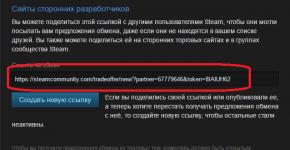Голосовой набор текста: онлайн-сервисы и приложения для компьютера. Преобразование речи в текст с помощью онлайн-сервисов Распознавание речи онлайн
Здравствуйте, дорогие читатели! Перед вами самая необычная статья нашего блога, ведь при её написании использовался голосовой набор текста. Поэтому сегодня мы с вами обсудим, как набирать текст голосом.
Это метод набора текста при помощи речи, которая передаётся через микрофон. Эта тема очень актуальная для тех, кто работает с большими объёмами, например, блоггеры, а также люди с ограниченными возможностями. Или для тех, кто ещё не успел овладеть на клавиатуре компьютера.
Сервисы голосового набора
Существуют сервисы, которые работают онлайн, и есть программы, которые устанавливаются на компьютер.
Онлайн-сервисы
- Speechpad
Это бесплатная разработка Google Chrome, которая, соответственно, работает только в этом браузере. Думаю, с этим проблем не будет, ведь это лучший браузер, и если вы до сих пор им не пользуетесь, то читайте статью про то, . Блокнот можно установить прямо в браузер или пользоваться возможностью набора текста голосом, перейдя на их сайт.
- Войснот II
Аналогичен предыдущему сервису, также работает только в Google Chrome. Пользоваться им элементарно: выбираем нужный язык и приложение под диктовку само печатает.
- August4u
- TalkTyper
Преимущества данного бесплатного сервиса в наличии голосовых подсказок, возможности просмотра вариантов распознавания. Также имеется удобный редактор, с помощью которого вы cможете скопировать полученный материал, распечатать его на принтере, осуществить перевод на иностранные языки или отправить по почте.
Чтобы воспользоваться набором, не прикасаясь к клавиатуре, вам нужно открыть вкладку “Инструменты ”, а затем нажать на “Голосовой ввод…”
Разные команды для редактирования и форматирования пока доступны только на английском языке, но для русского языка поддерживаются пунктуационные команды :
- «точка»,
- «запятая»,
- «восклицательный знак»,
- «вопросительный знак»,
- «новая строка»,
- «новый абзац».
Как показала практика, это очень удобно.
Программы
- Voco
Платная программа, которая при помощи голоса не только печатает на компьютере и устанавливает знаки препинания, но и радует дополнительными опциями: она умеет аудио, также можно расширить версию словарями (например, с юридическими терминами или другими).
Поддерживается операционными системами, начиная с Windows 7 и выше.
Цена: от 1 690 руб.
- MSpeech
Бесплатна и может удовлетворить амбиции многих пользователей. Её привлекательность состоит в том, что она может распознавать голос на 50 языках. Для удобного использования есть горячие клавиши, можно самому выбирать источник звука, корректировать распознанный текст.
Плюсы и минусы набора при помощи голоса
Плюсы:
- Благодаря этим приложениям, фрилансеры могут хорошо подзаработать, занимаясь транскрибацией. Множество заданий такого рода можно найти на бирже Work-zilla , — это излюбленное место новичков в удалённой работе. Вам только остаётся включить программу и чуть позже подкорректировать текст в Word.
- Экономия времени и сил.
- Отличная находка для людей с ограниченными возможностями.
- Для творческих людей выше предложенные сервисы — палочка-выручалочка, все идеи можно быстро записать, просто озвучив голосом, чтобы не забыть.

К сожалению, существуют и минусы при работе с данными сервисами:
- Если в помещении, где вы надиктовываете, есть посторонние звуки, то распознавание слов и словосочетаний в разы ухудшается.
- Многие приложения, работающие онлайн, доступны только в браузере Google Chrome.
- После набора нужно уделить время на редактирование и корректировку текста.
- Необходимо иметь качественный чувствительный микрофон.
- Желательно иметь хорошую дикцию, чтобы уменьшить риск возникновения ошибок.
Заключение
Подводя итог данной статьи, можем сказать, что технологии шагнули далеко вперёд, и если раньше всё требовалось печатать вручную, то сейчас это вполне реально делать, просто диктуя информацию голосом. Конечно, нет гарантии идеального распознавания, но прогресс очевиден.
Благодаря развитию приложений, которые значительно облегчают работу удалённым сотрудникам, можно добиться максимальной продуктивности и большей скорости выполняемых задач. Поэтому надеемся, что данная статья поможет вам стать эффективнее в своей работе.
Оставляйте в комментариях ваши отзывы о работе различных сервисов распознавания речи.
Всего вам доброго!
1.Послушай слово.
2.Повтори слово.
3.Проговори слово по слогам.
5.Диктуй себе по слогам.
6.Выполни проверку. Прочитай записанное слово, поставь ударение. После введения понятия «орфограмма» - подчеркни орфограммы.
Обращаем особое внимание учителей на обязательность пунктов 2-5 в приведённом алгоритме. Это обязательные операции самостоятельного действия учащегося, которые пропускать на данном этапе обучения нельзя.
Методике проведения диктанта, включая и запись под диктовку отдельных слогов и слов, уделено значительное внимание в работах известных методистов в области русского языка. Так, Ф. И. Буслаев (1818-1897) при диктанте требовал от учеников повторять диктуемое и анализировать слова. Для проверки рекомендовал использовать разнообразные приёмы: сверка написанного с образцом (по книге); сверка написанного с записью на доске; взаимопроверка (меняются тетрадями и проверяют друг друга); учитель ставит знак на полях, дети сами должны найти и исправить ошибку .
В качестве образца записи под диктовку слова (ученик записывает слово на доске) приведём методику работы, описанную Н. А. Корфом:
1.Учитель диктует слово.
2.Ученик чётко повторяет, начинает записывать на доске.
3.Учитель повторяет слово. Можно несколько раз,
так как слух ребёнка ещё не развит настолько, чтобы он
мог с одного раза расслышать, разобрать все звуки, из которых состоит слово.
4.Ученик в процессе письма диктует себе слово . Учитель организует такие виды работ, чтобы предупредить ошибки. [ иногда не прерывает ученика, даже если он пишет с ошибками.]/
5.Осуществляется проверка.
Учитель просит ученика прочесть написанное слово. Учитель вновь (уже как образец для проверки)
произносит то же слово, протягивает особенно тот звук,
который при письме пропущен учеником или неверно им написан. Школьник должен по слуху «добраться до ошибки» и исправить её
.
Запись под диктовку отдельного предложения.
Учитель читает предложение 3 раза.
Ученики должны чётко знать цель каждого прочтения:
1-й раз - дети слушают, осмысливают, запоминают.
Хором можно повторить предложение, затем ученики проговаривают «про себя».
2-й раз - учитель чётко проговаривает каждое слово, дети обращают внимание на произношение.
1-й шаг - ученики хором повторяют предложение так, как будут писать - чётко проговаривают по слогам каждое слово.
2-й шаг - записывают, диктуя себе по слогам.
3-й раз - самопроверка, т.е. чтение для выполнения операции контроля; цель этого чтения должна быть оговорена заранее: «Проверь, не забыл ли ты написать букву, слог, слово».
Учащиеся обязательно держат в руке ручку и следят за чтением учителя.
Запись под диктовку текста.
Учитель читает текст :
1)весь текст - для общего восприятия (1);
2)каждое предложение с паузами - для записи (2);
·Послушайте первое предложение.
·Повторите его.
·Диктуйте себе по слогам.
3) весь текст - для проверки.
Выбор вида диктанта обусловлен этапом работы над формированием орфографического навыка и целью урока.
3. Ф. Ульченко предложена следующая система использования различных видов диктантов:
| Этап работы над орфограммой | Рекомендуемый вид диктанта |
| Опознавание орфограммы на уровне знакомства с нею | Выборочный диктант |
| Устное объяснение орфограммы до записи текста | Предупредительный диктант |
| Объяснение орфограммы в процессе письма | Комментированный диктант |
| Объяснение орфограммы после записи текста | Объяснительный диктант |
| Включение орфограммы в новые связи | Выборочно-объяснительный диктант |
| Возвращение на более высоком уровне к этапу осознания орфограммы | Диктант «Проверяю себя» |
| Объединение усвоенных частных действий в одну сложную деятельность в условиях полной самостоятельности учащихся | Контрольный диктант |
2.2.1. Слуховой диктант - орфографическое упражнение, в процессе которого пишущий соотносит звуковой и буквенный составы слов, словосочетаний, предложений, текста.
2.2.2. Предупредительный диктант - вид слухового диктанта. Цель - предупреждение ошибок путём объяснения орфограмм до записи текста, слова. Применяется на первичных этапах изучения темы. По мере освоения способа проверки и усвоения материала заменяется объяснительным диктантом. Учитель диктует предложение (словосочетание, слово). Перед записью проводится орфографический анализ - учащиеся объясняют, как напишут слово и почему.
2.2.3. «Безошибочный» диктант - разновидность предупредительного диктанта. Перед учащимися ставится задача - полностью разобраться в орфографической стороне текста и написать диктант без ошибок. Прослушав текст, учащиеся ставят вопросы в отношении написания тех или иных слов. На эти вопросы отвечают ученики, уверенные в правописании данного слова. При затруднении к объяснению орфограмм подключается учитель.
2.2.4 Предупредительно-контрольный диктант -разновидность предупредительного диктанта. Перед диктантом в течение 8-10 минут повторяются те правила правописания, которые отражены в его тексте. В качестве примеров рассматриваются слова из текста диктанта, специально отобранные учителем.
2.2.5 Подготовленный диктант - разновидность предупредительного диктанта с элементами объяснительного. Текст сначала разбирается, потом записывается и проверяется.
2.2.6 Объяснительный диктант - вид слухового диктанта. После записи предложения или текста в целом учащиеся объясняют написание орфограмм. Это своего рода коллективная проверка написанного, развивающая внимание учащихся к орфограммам. Проводится при закреплении темы. В процессе записи текста учащиеся подчёркивают орфограммы, требующие проверки, после записи - контролируют правильность выполнения работы.
2.2.7. Объяснительный диктант с предварительной подготовкой. До записи текста учитель выделяет время на повторение изученных правил правописания и способов проверки необходимых орфограмм. После орфографической подготовки и своеобразной «настройки» учащихся на определённый вид орфограмм проводится диктант. После записи учащиеся доказывают правильность написания слов с изученными орфограммами, исправляют допущенные ошибки.
2.2.8. Диктант «Проверяю себя» (введён А. И. Кобызевым) - вид слухового диктанта, характеризующийся высоким уровнем самоконтроля. Способствует развитию орфографической зоркости, критического отношения к собственному тексту, осмыслению орфограмм на достаточно высоком уровне, вырабатывает навыки самопроверки. Во время записи текста ученику разрешается спрашивать учителя, как пишется та или иная орфограмма, пользоваться словарём, справочниками и пр. Вызвавшую сомнение орфограмму ученик подчёркивает (это важно использовать учителю для анализа). Если делается исправление подчёркнутой орфограммы, оно за ошибку не считается. В то же время допущенные ошибки на изученные правила учитываются более строго, так как ученик не увидел орфографически опасных мест.
2.2.9. Письмо с пропуском букв (диктант с пропущенными орфограммами) - разновидность диктанта «Проверяю себя». В процессе записи текста учащиеся пропускают буквы (орфограммы), если не знают или сомневаются в написании. На месте пропуска букв ставится прочерк- по нижней линейке проводится черта. Запись в тетради выглядит следующим образом: Вл_су слышна звонк_я трель с_л_вья. После записи осуществляется орфографический анализ слов с пропущенными буквами. Пропуски заполняются. Такой приём предупреждает появление ошибок и большого количества исправлений, является одним из самых эффективных приёмов развития орфографической зоркости. Учащиеся должны уяснить: если не знаешь, как проверить, лучше пропустить букву, но писать наугад нельзя!
2.2.10. Комментированный диктант (комментированное письмо, грамматико-орфографическое комментирование) - вид орфографического упражнения – вид орфографического упражнения, разновидность слухового диктанта в сочетании с орфографическим разбором. Орфографический анализ текста производится не до записи или после неё, а совмещается с письмом текста.
Один учащийся в процессе и в темпе письма вслух комментирует все орфограммы, указывает их типы, называет правило проверки, кратко называет шаги алгоритма орфографического действия, подбирает проверочные слова, делает вывод. При этом форма объяснения написания должна быть краткой, иначе теряется связь между словами. Например: «Пишу зелёный с безударной гласной е. Проверочное слово - зелень» или «Зелёный. Проверяю безударную гласную - ставлю под ударение - зелень. Пишу зелёный с буквой е». Обязательное условие - к комментированию поочерёдно привлекаются все учащиеся класса, не только сильные. При систематическом применении вырабатывается орфографическая зоркость. Комментированный диктант обеспечивает овладение учащимися алгоритмом действия, направлен на отработку приёмов применения правила в процессе письма.
2.2.11. Комбинированный диктант - вид слухового диктанта, обладающий признаками предупредительного, объяснительного и контрольного диктантов. Используется преимущественно на уроках обобщения, а также в работе с отстающими. Вначале проводится предварительное объяснение орфограмм (2-3 предложения), в последующих предложениях орфограммы объясняются одновременно с письмом или после записи предложения, затем несколько предложений записываются без объяснений, по методике контрольного диктанта.
2.2.12. Выборочный диктант - вид слухового или зрительного диктанта. Предполагает запись не всего текста, а лишь тех слов, словосочетаний, предложений, в которых есть орфограммы (пунктограммы, грамматические формы) на изучаемое правило. Может сопровождаться дополнительным заданием. Выборочный диктант развивает орфографическую зоркость, внимание, умение обнаруживать изучаемые языковые явления, приучает школьников к анализу текста до его записи.
2.2.13. Выборочно-распределительный диктант - разновидность выборочного диктанта. Предполагает выбор из текста и запись слов с определёнными орфограммами и одновременной их группировкой по каким-либо признакам, например слова с проверяемыми безударными гласными выписываются в левый столбик, с непроверяемыми - в правый.
2.2.14. Морфемный диктант - разновидность выборочного диктанта. Учитель диктует слова, словосочетания или предложения, ученики записывают только указанные учителем значимые части того или иного слова с нужной орфограммой. Данный вид диктанта способствует запоминанию графического облика морфем, развивает орфографическую зоркость, совмещает грамматический и орфографический анализы слов.
2.2.15. Творческий диктант - по заданию учителя в диктуемый текст учащиеся вставляют определённые слова или изменяют грамматическую форму диктуемых слов. Например, в ходе изучения имени прилагательного учитель предлагает дополнить предложения подходящими по смыслу именами прилагательными; при изучении множественного числа имени существительного - заменить форму единственного числа на множественное и др. Вырабатывается навык применения орфографического правила в условиях, когда необходимо думать о содержании предложения и его грамматическом оформлении.
2.2.16. Свободный диктант - в процессе записи текста учащиеся могут заменить отдельные слова, изменить структуру предложения. Текст диктуется вначале целиком, затем по частям (3-4 предложения); каждая часть записывается после повторного её прочтения. Учащиеся записывают каждую часть текста по памяти, как запомнили. Тренируется память. Дополнительная цель - развитие речи учащихся. В методике рассматривается как вид работы, подготавливающий учащихся к написанию изложений.
2.2.17. Зрительный диктант - вид орфографического упражнения, развивающий орфографическую зоркость, зрительную память и внимание. Записанный на доске текст (слова, предложения) прочитывается учащимися, анализируется, затем стирается. Школьники пишут его по памяти. После записи осуществляется проверка.
Зрительные диктанты по методике профессора И. Т. Федоренко - система специально подобранных наборов предложений, обеспечивающая развитие оперативной памяти. В каждом из 18 наборов имеется 6 предложений. Каждое последующее предложение постепенно, по одной-две букве, наращивается по длине. Первое предложение набора № 1 состоит из двух слов и содержит всего 8 букв, последнее предложение набора № 18 состоит из 10 слов и содержит 46 букв. Если предложения не соответствуют содержанию урока, их можно заменить равноценными с тем же количеством букв.
Время работы со всеми наборами занимает 2-3 месяца. Для записи шести предложений на уроке уходит от 5 до 8 минут. Зрительные диктанты должны писаться ежедневно (тренировку оперативной памяти можно осуществлять на уроках как русского, так и белорусского языка, подбирая предложения на русском и белорусском языках соответственно). Письмо через день эффективного результата не даёт!
Методика проведения
1.На доске учитель заранее записывает 6 предложений одного набора и закрывает листом бумаги (можно заготовить каждое предложение на отдельной полоске бумаги, напечатав его крупным шрифтом, или для демонстрации предложений использовать мультимедийные средства обучения).
2.Открывается первое предложение (лист бумаги сдвигают вниз). Учащиеся в течение определённого времени (от 4 до 8 секунд в зависимости от набора предложений) читают предложение «про себя» и стараются
его запомнить.
3.По истечении времени учитель стирает предложение и предлагает записать его в тетрадях по памяти.
Если ученик не успел запомнить предложение, ему разрешается посмотреть у соседа. Если многие ученики класса не успевают запомнить предложение и обращаются к соседям по парте, работу с данным набором предложений повторяют на следующий день. И так до тех пор, пока практически все ученики смогут записать предложения по памяти самостоятельно. Только после этого можно переходить к следующему набору.
4. Открывается второе предложение. Учащиеся читают, стараются запомнить. Предложение стирается, ученики записывают его по памяти.
5-8. Чтение, запоминание и запись по памяти следующих предложений набора (работа организуется аналогичным образом).
2.2.18. Письмо по памяти или самодиктант - самостоятельная запись выученного наизусть текста, который воспринимается учащимися зрительно или на слух. По окончании работы текст открывается для осуществления самопроверки.
2.2.19. Разученный диктант (подготовленный диктант) - разновидность письма по памяти, можно практиковать в IV классе. Предварительная подготовка к написанию текста осуществляется учениками самостоятельно, возможно - дома. Текст заучивается наизусть. На следующий день в классе ученики пишут заученный текст по памяти или под диктовку учителя.
2.2.20. Картинный диктант (беззвучный диктант) - учитель молча демонстрирует предметную картинку, учащиеся записывают название изображённого предмета.
2.2. 21. Предметный диктант (беззвучный диктант) - учитель молча демонстрирует предмет, учащиеся записывают название предмета.
2.2. 22. Диктант-игра «Кто больше запомнит?» (введён Л. П. Федоренко) - разновидность слухового или зрительного диктанта с установкой на точное воспроизведение по памяти услышанных или зрительно воспринятых слов, направлен на тренировку памяти.
Методика проведения
1.Учитель произносит один раз цепочку, например из 3 слов, или демонстрирует её на доске или экране в течение 9-15 секунд (примерно по 3-5 секунд на одно слово) и больше не повторяет.
2.Учащиеся записывают то, что запомнили.
3.Учитель читает или демонстрирует новую цепочку из 3 слов и делает паузу, достаточную для того, чтобы учащиеся успели записать по памяти слова.
4.Самопроверка или взаимопроверка. Учащиеся подсчитывают друг у друга или каждый у себя количество слов. За каждое правильно записанное слово начисляется по одному очку. За пропущенное или заменённое слово и за каждую орфографическую ошибку - по штрафному очку.
5.Учитель на доске или экране демонстрирует правильно записанные слова. Учащиеся проверяют точность своих подсчётов. Побеждает тот, кто наберёт наибольшее количество очков.
6. Тетрадь кандидата в победители проверяет учитель.
Количество слов для диктанта:
II класс - 4-6-8 слов (цепочки из 2 слов); 6-9 слов (цепочки из 3 слов);
IIIкласс - 8-10 слов (цепочки из 2 слов); 9-12 слов (цепочки из 3 слов);
4 класс- 10-12-14слов (цепочки из 2 слов); 12-15 слов (цепочки из 3 слов).
Самыми лёгкими для запоминания являются цепочки слов, принадлежащих к одной части речи и одной тематической группе, например: капуста, картофель, помидоры. Трудными, но наиболее эффективными для тренировки памяти (развивать память можно только нагружая её) оказываются цепочки слов, относящиеся к разным частям речи и тематическим группам, например: кровать, решать, горячий.
Диктант «Будь точным» (введён Л. П. Федоренко) - разновидность диктанта «Кто больше запомнит?», но для записи предлагаются не отдельные слова, а предложения. Название диктанта указывает, что применительно к предложению важно точное его воспроизведение, а не количество записанных слов. Учитель читает каждое предложение только один раз. Учащиеся записывают так, как запомнили. Первое предложение не повторяется! Дальше учитель читает один раз второе предложение и т.д.
2.2.23. Контрольный, или проверочный, диктант - вид слухового диктанта, представляет собой грамматико-орфографическое аналитико-синтетическое упражнение и проводится как полностью самостоятельная работа: учащиеся должны понять содержание текста и записать его без искажения смысла, понять каждое слово и грамматическую форму, обнаружить орфограммы и пунктограммы, проверить их, написать без ошибок. Цель - выяснить уровень владения учащимися изученными правилами и умением применять их на практике.
Текст контрольного диктанта должен включать основные орфограммы и пунктограммы, изученные на момент проверки. По возможности орфограммы должны быть равномерно распределены в разных частях текста. Объясняется это тем, что наибольшее количество ошибок, исправлений, пропусков букв, слогов и даже целых слов допускается учащимися в начале и в конце текста: в начале текста при прочих равных условиях учащиеся ещё не успели сосредоточиться, втянуться в работу, в конце диктанта - на фоне общей утомляемости ослабевает внимание. Количество слов с неизученными орфограммами не должно превышать трёх. Если текст содержит более трёх таких слов, он для диктанта не используется.
Контрольный диктант может сопровождаться дополнительными грамматическими заданиями, содержание которых должно соответствовать учебной программе. Количество заданий не должно превышать трех.Для каждого варианта подбираются однотипные грамматические задания.
Ни одна программа не сможет полностью заменить ручную работу по расшифровке записанной речи. Однако существуют решения, которые позволяют существенно ускорить и облегчить перевод речи в текст, то есть, упростить транскрибацию.
Транскрибация – это запись аудио или видео-файла в текстовом виде. Есть в интернете оплачиваемые платные задания, когда за транскрибацию текста исполнителю выплачивается некоторая сумма денег.
Перевод речи в текст полезен
- студентам для перевода записанных аудио- или видео-лекций в текст,
- блогерам, ведущим сайты и блоги,
- писателям, журналистам для написания книг и текстов,
- инфобизнесменам, которым нужен текст после проведенного ими вебинара, выступления и т.д.,
- людям, которым сложно печатать – они могут надиктовать письмо и послать его родным или близким,
- другие варианты.
Опишем наиболее эффективные инструменты, доступные на ПК, мобильные приложения и онлайн-сервисы.
1 Сайт speechpad.ru
Это онлайн-сервис, который позволяет через браузер Google Chrome переводить речь в текст. Сервис работает с микрофоном и с готовыми файлами. Конечно, качество будет значительно выше, если использовать внешний микрофон и диктовать самому. Однако сервис неплохо справляется даже с видеороликами на YouTube.
Нажимаем «Включить запись», отвечаем на вопрос про «Использование микрофона» – для этого кликаем «Разрешить».
Длинную инструкцию про использование сервиса можно свернуть, нажав на кнопку 1 на рис. 3. От рекламы можно избавиться, пройдя несложную регистрацию.

Рис. 3. Сервис speechpad
Готовый результат легко редактируется. Для этого нужно либо вручную исправить выделенное слово, либо надиктовать его заново. Результаты работы сохраняются в личном кабинете, их также можно скачать на свой компьютер.
Список видео-уроков по работе с speechpad:
Можно транскрибировать видео с Youtube или со своего компьютера, правда, понадобится микшер, подробнее:
Видео «транскрибирование аудио»
Работает сервис с семью языками. Есть небольшой минус. Он заключается в том, что если нужно транскрибировать готовый аудио-файл, то его звучание раздаётся в колонки, что создает дополнительные помехи в виде эха.
2 Сервис dictation.io
Замечательный онлайн-сервис, который позволит бесплатно и легко переводить речь в текст.

Рис. 4. Сервис dictation.io
1 на рис. 4 – русский язык можно выбрать в конце страницы. В браузере Google Chrome язык выбирается, а в Мозилле почему-то нет такой возможности.
Примечательно то, что реализована возможность автосохранять готовый результат. Это убережет от случайного удаления в результате закрытия вкладки или браузера. Готовые файлы этот сервис не распознает. Работает с микрофоном. Нужно называть знаки препинания, когда производите диктовку.
Текст распознается достаточно корректно, орфографических ошибок нет. Можно самостоятельно вставлять знаки препинания с клавиатуры. Готовый результат можно сохранить на своем компьютере.
3 RealSpeaker
Эта программа позволяет легко переводить человеческую речь в текст. Она предназначена для работы в разных системах: Windows, Android, Linux, Mac. С ее помощью можно преобразовывать речь, звучащую в микрофон (например, он может быть встроен в ноутбук), а также записанную в аудиофайлы.
Может воспринимать 13 языков мира. Существует бета-версия программы, которая работает в режиме онлайн-сервиса:
Нужно перейти по указанной выше ссылке, выбрать русский язык, загрузить на онлайн-сервис свой аудио- или видео-файл и оплатить его транскрибацию. После транскрибации можно будет скопировать полученный текст. Чем больше файл для транскрибации, чем больше времени понадобится на его обработку, подробнее:
В 2017-ом году был бесплатный вариант транскрибации с помощью RealSpeaker, в 2018-ом году такой возможности нет. Сильно смущает тот момент, что транскрибированный файл доступен всем пользователям для скачивания, возможно это будет доработано.
Контакты разработчика (ВКонтакте, Facebook, Youtube, Твиттер, электронная почта, телефон) программы можно найти на странице его сайта (точнее, в подвале сайта):
4 Speechlogger
Альтернатива предыдущему приложению для мобильных устройств, работающих на Android. Доступно бесплатно в магазине приложений:
Текст редактируется автоматически, в нем расставляются знаки препинания. Очень удобно для того, чтобы надиктовывать себе заметки или составлять списки. В результате текст получится весьма достойного качества.
5 Dragon Dictation
Это приложение, которое распространяется бесплатно для мобильных устройств от компании Apple.
Программа может работать с 15 языками. Она позволяет редактировать результат, выбирать из списка нужные слова. Нужно четко проговаривать все звуки, не делать лишних пауз и избегать интонации. Иногда возникают ошибки в окончаниях слов.
Приложение Dragon Dictation используют обладатели , например, чтобы, перемещаясь по квартире, надиктовать список покупок в магазине. Приду туда, можно будет посмотреть на текст в заметке, и не надо слушать.
Какую бы программу Вы ни использовали в своей практике, будьте готовы перепроверять результат и вносить определенные коррективы. Только так можно получить безукоризненный текст без ошибок.
Также полезные сервисы:
Получайте актуальные статьи по компьютерной грамотности прямо на ваш почтовый ящик
.
Уже более 3.000 подписчиков
Если Вы слишком медленно печатаете на клавиатуре, а учиться десятипальцевому методу набора лень, можете попробовать воспользоваться современными программами и сервисами голосового ввода текста.
Клавиатура, бесспорно, достаточно удобный инструмент управления компьютером. Однако, когда дело доходит до наборки длинного текста, мы понимаем всё её (а, если быть честными, то наше:)) несовершенство... На ней ещё нужно уметь быстро печатать!
Пару лет назад я, желая упростить себе работу по написанию статей, решил найти такую программу, которая бы позволяла преобразовать голос в текст. Я думал, как было бы хорошо, если бы я просто говорил всё что нужно в микрофон, а компьютер печатал вместо меня:)
Каково же было моё разочарование, когда я понял, что на тот момент никаких реально работающих (а тем более бесплатных) решений для этого дела не существовало. Были, правда, отечественные разработки, вроде "Горыныча" и "Диктографа". Они понимали русский язык, но, увы, качество распознавания речи имели довольно низкое, требовали долгой настройки с созданием словаря под свой голос, да ещё и стоили довольно недёшево...
Потом на свет появился Android и ситуация немного сдвинулась с мёртвой точки. В этой системе голосовой ввод появился в качестве встроенной (и довольно удобной) альтернативы ввода с виртуальной экранной клавиатуры. И вот недавно в одном из комментариев меня спросили, есть ли возможность голосового ввода для Windows? Я ответил, что пока нет, но решил поискать и оказалось, что, может и не совсем полноценная, но такая возможность существует! О результатах моих изысканий и будет сегодняшняя статья.
Проблема распознавания речи
Перед тем как начать разбор существующих на сегодняшний день решений для голосового ввода в Windows, хотелось бы немного осветить суть проблемы распознавания речи компьютером. Для более точного понимания процесса предлагаю взглянуть на следующую схему:
Как видим, преобразование речи в текст происходит в несколько этапов:
- Оцифровка голоса . На этом этапе качество зависит от чёткости дикции, качества микрофона и звуковой карты.
- Сравнение записи с записями в словаре . Здесь работает принцип "чем больше - тем лучше": чем больше записанных слов содержит словарь, тем выше шансы того, что Ваши слова будут распознаны правильно.
- Вывод текста . Система автоматически, ориентируясь по паузам, пытается выделить из потока речи отдельные лексемы, соответствующие шаблонным лексемам из словаря, а затем выводит найденные соответствия в виде текста.
Главная проблема, как нетрудно догадаться, кроется в двух основных нюансах: качестве оцифрованного отрезка речи и объёме словаря с шаблонами. Первую проблему реально минимизировать даже при наличии дешёвого микрофона и стандартной звуковой карты. Достаточно просто говорить не спеша и внятно.
Со второй проблемой, увы, не всё так просто... Компьютер, в отличие от человека, не может корректно распознать одну и ту же фразу, сказанную, например, женщиной и мужчиной. Для этого в его базе должны существовать оба варианта озвучки разными голосами!
В этом и кроется основной подвох. Создать словарь для одного человека, в принципе, не так сложно, однако, учитывая, что каждое слово должно быть записано в нескольких вариантах, это получается очень долго и трудозатратно. Поэтому, большинство из существующих на сегодняшний день программ для распознавания речи либо стоят слишком дорого, либо не имеют собственных словарей, предоставляя пользователю возможность создать их самостоятельно.
Я не зря упомянул про Андроид чуть выше. Дело в том, что Гугл, который его разрабатывает, создал и единственный на сегодня общедоступный глобальный онлайн-словарь для распознавания речи (причём многоязычный!) под названием Google Voice API . Подобный словарь для русского языка также создаёт Яндекс, но пока он, увы, ещё непригоден для использования в реальных условиях. Поэтому практически все бесплатные решения, которые мы рассмотрим ниже, работают именно со словарями Google. Соответственно, все они имеют одинаковое качество распознавания и нюансы заключаются лишь в дополнительных возможностях...
Программы голосового ввода
Полноценных программ для голосового ввода под Windows не так уж много. Да и те, которые есть и понимают русский язык, в основном являются платными... Например, стоимость популярной пользовательской системы преобразования голоса в текст RealSpeaker стартует с отметки 2 587 руб, а профессионального комплекса Цезарь-Р аж с 35 900 руб!
Но среди всего этого дорогого софта имеется одна программка, которая не стоит и копейки, но при этом предоставляет функционал, более чем достаточний для большинства пользователей. Называется она MSpeech :

Основное окно программы имеет максимально простой интерфейс - индикатор уровня звука и всего три кнопки: включить запись, остановить запись и открыть окно настроек. Работает MSpeech также весьма просто. Вам нужно нажать кнопку записи, установить курсор в окно, в которое должен выводиться текст и начать диктовать. Для большего удобства запись и её остановку лучше производить горячими клавишами, которые можно задать в Настройках:

Кроме горячих клавиш Вам может потребоваться изменить тип передачи текста в окна нужных программ. По умолчанию установлен вывод в активное окно, однако, можно задать передачу в неактивные поля или в поля конкретной программы. Из дополнительных возможностей стоит отметить группу настроек "Команды", которая позволяет реализовать голосовое управление компьютером при помощи заданных Вами фраз.
Вообще же MSpeech - довольно удобная программа, которая позволяет набирать текст голосом в любом окне Windows. Единственный нюанс в её использовании - компьютер должен быть подключён к Интернету для доступа к словарям Гугла.
Голосовой ввод онлайн
Если Вам не хочется устанавливать на свой компьютер никаких программ, но есть желание попробовать вводить текст голосом, можете воспользоваться одним из многочисленных онлайн-сервисов, которые работают на базе всё тех же словарей Гугла.
Ну и, естественно, первым делом стоит упомянуть о "родном" сервисе Google под названием Web Speech API :

Этот сервис позволяет переводить в текст неограниченные отрезки речи на более чем 50 языках! Вам достаточно просто выбрать язык, на котором Вы говорите, нажать на иконку микрофона в правом верхнем углу формы, при необходимости подтвердить разрешение на доступ сайта к микрофону и начать говорить.
Если Вы не используете какую-либо узкоспециализированную терминологию и говорите внятно, то сможете получить весьма неплохой результат. Кроме слов сервис "понимает" ещё и знаки препинания: если Вы скажете "точка" или "запятая", необходимый знак появится в форме вывода.
По окончании записи распознанный текст будет автоматически выделен и Вы сможете скопировать его в буфер обмена или отправить по почте.
Из недостатков стоит отметить лишь возможность работы сервиса только в браузере Google Chrome старше 25-й версии, а также отсутствие возможности мультиязычного распознавания.
Кстати, на нашем сайте вверху Вы найдёте полностью русифицированную версию этой же формы распознавания речи. Пользуйтесь на здоровье;)
На базе сервиса Гугла существует достаточно аналогичных онлайн-ресурсов распознавания речи. Одним из представляющих для нас интерес можно назвать сайт Dictation.io :

В отличие от Web Speech API, Dictation.io имеет более стильное оформление в виде блокнота. Основным его преимуществом перед сервисом Гугла является то, что он позволяет остановить запись, а затем снова запустить и при этом введённый ранее текст сохранится пока Вы сами не нажмёте кнопку "Clear".
Как и сервис Google Dictation.io "умеет" ставить точки, запятые, а также восклицательный знак и знак вопроса, но не всегда начинает новое предложение с большой буквы.
Если же Вы ищете сервис с максимальным функционалом, то, наверное, одним из лучших в этом плане будет :

Главные преимущества сервиса:
- наличие русскоязычного интерфейса;
- возможность просмотра и выбора вариантов распознавания;
- наличие голосовых подсказок;
- автоотключение записи после длительной паузы;
- встроенный текстовый редактор с функциями копирования текста в буфер обмена, распечатки его на принтере, отправки по почте или в Твиттер и перевода на другие языки.
Единственным недостатком сервиса (кроме уже описанных общих недостатков Web Speech API) является не совсем привычный для подобных сервисов алгоритм работы. После нажатия кнопки записи и надиктовки текста, его нужно проверить, выбрать вариант, наиболее соответствующий тому, что Вы хотели сказать, а затем перенести в текстовый редактор внизу. После чего процедуру можно повторить.
Плагины для Хрома
Кроме полноценных программ и онлайн-сервисов, существует ещё один способ распознать речь в текст. Этот способ реализовывается за счёт плагинов для браузера Google Chrome.
Главным преимуществом использования плагинов является то, что с их помощью Вы можете вводить текст голосом не только в специальной форме на сайте сервиса, но и в любом поле ввода на любом веб-ресурсе! Фактически плагины занимают промежуточную нишу между сервисами и полноценными программами для голосового ввода.
Одним из лучших расширений для перевода речи в текст является SpeechPad :

Не совру, если скажу, что SpeechPad - один из лучших русскоязычных сервисов перевода речи в текст. На официальном сайте Вы найдёте довольно мощный (хоть и немного староватый дизайном) онлайн-блокнот со множеством продвинутых функций, среди которых есть:
- поддержка голосовых команд управления компьютером;
- улучшенная поддержка расстановки знаков препинания;
- функция отключения звуков на ПК;
- интеграция с Windows (правда, на платной основе);
- возможность распознавания текста с видео или аудиозаписи (функция "Транскрибация");
- перевод распознанного текста на любой язык;
- сохранение текста в текстовый файл, доступный для скачивания.
Что же касается плагина, то он предоставляет нам максимально упрощённый функционал сервиса. Установите курсор в нужное Вам поле ввода, вызовите контекстное меню и нажмите на пункт "SpeechPad". Теперь подтвердите доступ к микрофону и, когда поле ввода станет розовым, надиктуйте нужный текст.
После того, как Вы прекратите говорить (пауза более чем в 2 секунды), плагин сам остановит запись и выведет в поле всё, что Вы сказали. При желании Вы можете зайти в настройки плагина (правый клик на иконке плагина вверху) и изменить параметры по умолчанию:

Как ни странно, но во всём Интернет-магазине расширений Гугла мне больше не попалось ни одного стоящего плагина, который бы позволял реализовать голосовой ввод в любом текстовом поле. Единственным похожим расширением было англоязычное . Оно добавляет иконку микрофона ко всем полям ввода на веб-странице, но не всегда правильно располагает её, поэтому она может оказаться вне экрана...
При работе в интернете часто требуется печатать тексты. Этим занимаются не только блоггеры и копирайтеры, необходимость написания текстов появляется у маркетологов, вебмастеров, оптимизаторов и профессионалов из других областей.
Даже составление ТЗ для копирайтера вынуждает нажимать клавиши на клавиатуре.
Программы для голосового набора текста облегчают эту задачу. Кто-то скажет, что созданы они для ленивых и неопытных и отчасти это будет верно. Дело в том, что софт недостаточно хорошо распознает отдельные слова и приходится четко проговаривать всё, а это снижает скорость набора текста.
Набор текста на компьютере голосом
Не зря же был запущен . Пользователям не нужно нажимать кнопки, они могут просто произнести нужный запрос.
Четко проговорить несколько слов не сложно, поэтому для данной цели это подходит. Что касается написания статей, то придется потренироваться. Также, стоит попробовать несколько программ, чтобы выбрать подходящий вариант.
Заходите на , выбираете язык и жмете на значок с микрофоном:

После этого, запрашивается разрешение на использование микрофона. Он может быть отдельным или встроенным в вебкамеру:

Разрешаете браузеру использовать микрофон и начинаете произносить слова. Они сразу же появляются в основной части страницы, откуда их можно легко скопировать и перенести, например, в Word.
2. Голосовой набор онлайн на . Этот сервис отличается наличием дополнительных кнопок. С их помощью можно быстро очистить поле ввода текста, а также перенести готовый текст на Google Диск, скачать в формате txt или отправить по электронной почте:

В целом, система ничем не отличается. Заходишь на сайт, выбираешь START DICTATION (после выбора языка) и появляется уведомление, где требуется дать разрешение на использование микрофона:

Интерфейс простой, а дизайн приятный. Именно с этим сервисом удается добиться хорошего распознавания, но отзывы двоякие.
3. Набор текста голосом с . Русский язык в этом иностранном сервисе распознается без проблем. Функционала в нем намного больше. Полученный текст проверяется на знаки препинания и ошибки. Очень удобно, что слова, которые программа не смогла распознать точно, подсвечиваются.
При нажатии на них, можно выбрать другие предложенные варианты:

Также здесь есть инструмент для быстрого перевода текса на любой язык или его воспроизведение. Отправлять документ можно разными способами. Единственное неудобство, это после ввода текста голосом, требуется нажимать на стрелку, чтобы перенести его во второе поле.
4. Программа голосового набора . Несмотря на скромный дизайн, этот сервис идеально справляется со своей задачей и предлагает самый продвинутый функционал. На сайте есть видео уроки по использованию системы, а также предлагается скачать плагин для браузера.